1、 打开OpenOffice软件,鼠标左键单击菜单下的【打开】,并选择创建好的表格,如下图所示。
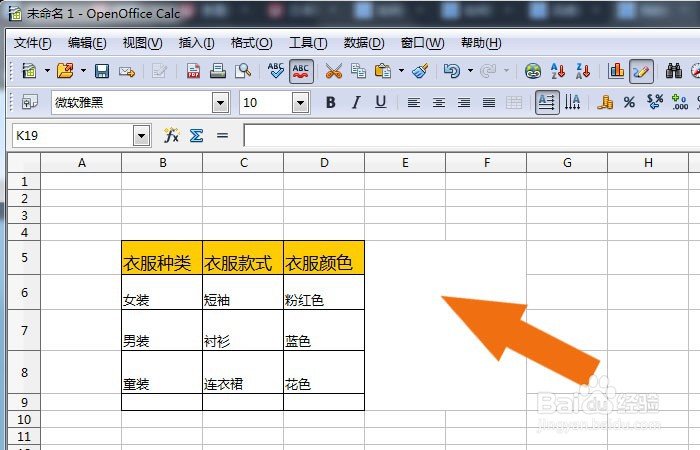
2、 接着,鼠标左键单击菜单下的【添加】图片,选择素材图片,如下图所示。

3、 然后,在表格中导入衣服的素材图片,并调整大小,如下图所示。
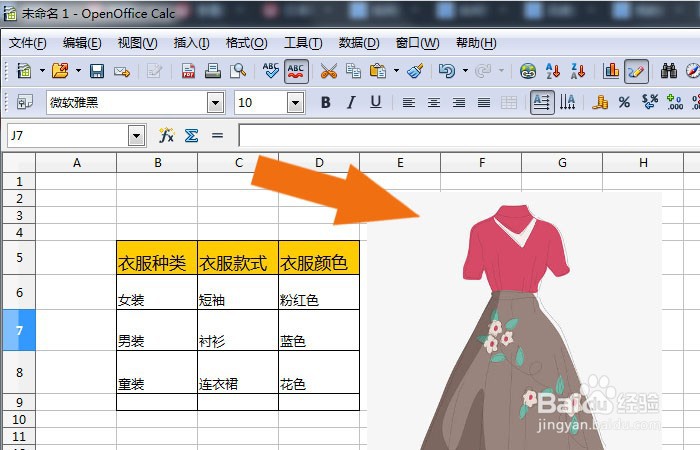
4、 接着,鼠标左键选择图片,并单击工具栏中的【裁剪工具】,如下图所示。
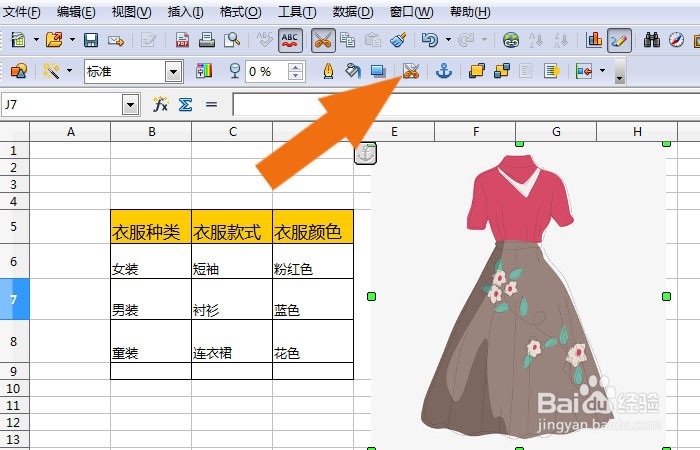
5、 然后,在【裁剪工具】窗口中,可以看到图片的默认参数,如下图所示。

6、 接着,在【裁剪工具】窗口中,设置图片裁剪的边框区域,并单击【确定】按钮,如下图所示。

7、 最后,在表格中,可以看到裁剪好的衣服图片了,如下图所示。通过这皱诣愚继样的步骤和方法,在OpenOffice软件中就学会使用图片裁剪工具了。

